Come ridimensionare e ingrandire le immagini senza perdere la qualità
Pubblicato: 2021-08-27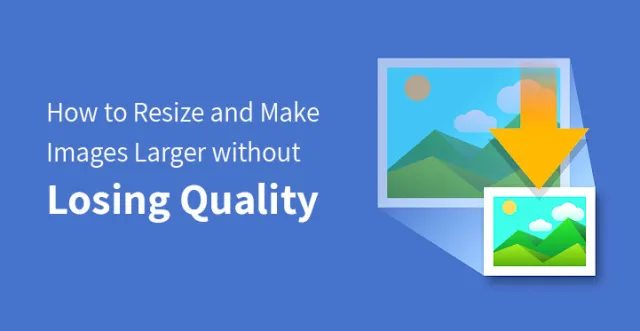
Perché le immagini perdono qualità quando vengono ingrandite?
Il più delle volte, puoi vedere che l'ingrandimento o il ridimensionamento dell'immagine ne rovina la qualità. Man mano che si ingrandisce, perde la nitidezza nei dettagli e diventa un po' sfocato. Ma perché succede?
Bene, il ridimensionamento di un'immagine riduce o ingrandisce i pixel presenti nell'immagine. Man mano che i pixel vengono interessati, la foto diventa meno visibile.

Ogni volta che ingrandisci la visibilità e la mappatura dell'immagine diventa più pronunciata. La sfocatura dell'immagine viene definita pixelata.
La bitmap è il formato più comune utilizzato dalla maggior parte delle immagini web. I file JPEG e PNG sono fondamentalmente file di immagine Bitmap.
Di solito contiene migliaia di pixel. Ingrandirli può mostrarti che i pixel hanno la forma di quadrati. Ogni pixel nell'immagine deve essere mappato per la posizione particolare nell'immagine.
Quindi, ogni volta che ridimensioni l'immagine per ingrandirla, i pixel ingranditi tendono a diventare più visibili, il che ostacola la qualità buona e dettagliata dell'immagine.

Qual è la soluzione per ingrandire le immagini senza perdere la qualità?
La soluzione più attesa per ripristinare la qualità dell'immagine è riempire gli spazi vuoti per ciascuno dei pixel che vengono ingranditi.
Fare la compensazione aiuta con la migliore corrispondenza delle proprietà presenti nei pixel. Questo processo di abbinamento e riempimento dei pixel è noto come interpolazione frattale o frattali, che aiuta a migliorare la qualità dell'immagine.
Esistono diversi metodi che puoi utilizzare per incorporare la tecnica Interpolation of Fractals.
Questo metodo migliora la qualità dell'immagine quando l'immagine viene ingrandita. Come puoi usare la tecnica dell'interpolazione frattale? Ecco i vari metodi:
Metodo 1: utilizzo di Perfect Resize con Adobe Photoshop per il ripristino della qualità dell'immagine:
Puoi facilmente utilizzare questo metodo per ingrandire le immagini senza perdere la qualità. Perfect Resize è un software che viene fornito con le funzionalità per ridimensionare facilmente la tua immagine.
Questo è un software autonomo. Allo stesso tempo, funziona come plugin per Adobe Photoshop.
La versione base di questo software costa $ 50, mentre la versione premium di Adobe Photoshop Plugin ha una tariffa di $ 150.
Puoi anche optare per la prova di 30 giorni di queste versioni. Se desideri utilizzare regolarmente questo software per il ridimensionamento delle immagini, devi seguire alcuni semplici passaggi.
Passaggio 1: installa il software sul tuo dispositivo. Dopo l'installazione, apri il file immagine che desideri ridimensionare utilizzando questo software. Vai su File >> Automatizza e fai clic su Perfect Resize dal desktop.
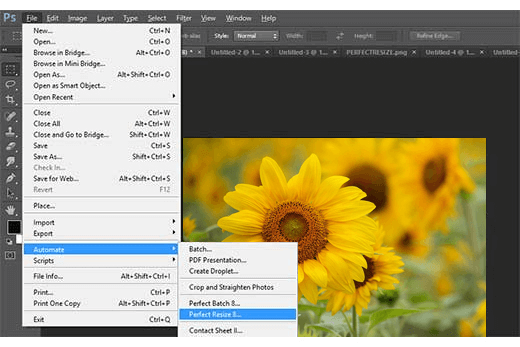
Passaggio 2: una volta aperta l'immagine con l'applicazione Perfect Size, inizia con la selezione del preset utilizzando il menu sul lato sinistro. Devi inserire la dimensione del tuo documento.
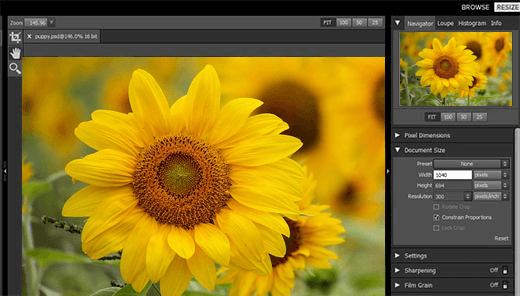
Passaggio 3: quando hai finito di inserire le dimensioni del documento, fai clic su File> Applica per salvare le modifiche apportate e applicarle al file nell'area di Photoshop. Ora devi esportare questo file dopo averlo salvato come immagine web.

Metodo 2: ridimensionamento con il software gratuito Gimp:
Se non sei pronto a pagare un piano premium per il ridimensionamento delle tue foto, puoi utilizzare questo software gratuito per mantenere la buona qualità della foto. Ci sono alcuni semplici passaggi che devi seguire mentre scegli Gimp come editor di immagini. Ecco i passaggi:
Passaggio 1: inizia con l'apertura dell'immagine e vai su immagine> Ridimensiona immagine.
Passaggio 2: ora devi inserire la dimensione che desideri per la tua immagine. Dalla sezione Qualità, vai su Sinc (Lanczos3) per il metodo Fractal e fai clic sul pulsante Ridimensiona immagine.
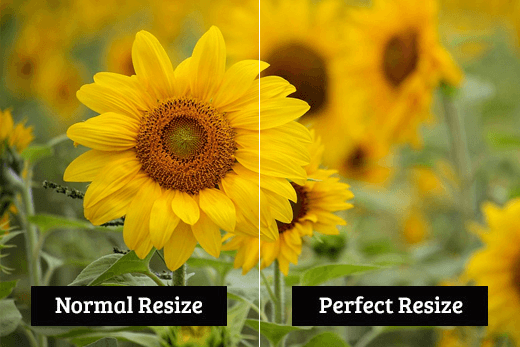
Passaggio 3: l'immagine è pronta per l'esportazione per il Web. Esporta l'immagine per salvarla sul tuo dispositivo.
Metodo 3: mantieni la qualità dell'immagine ridimensionata utilizzando Irfanview:
Irfanview si presenta come un programma di fotoritocco, che puoi ottenere dal sistema operativo basato su Windows. Ridimensionare la tua immagine è abbastanza facile usando Irfanview. Come si fa? dare un'occhiata:
Passaggio 1: apri l'immagine utilizzando la vista Irfan e vai su Immagine> Ridimensiona/ricampiona.
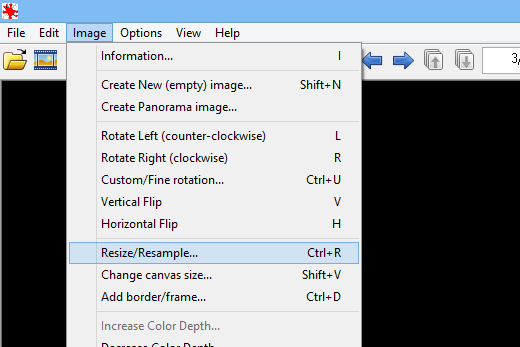
Passo 2: Intera la dimensione dell'immagine che desideri dalla finestra pop-up di ridimensionamento. Immettere la dimensione e fare clic su Imposta dimensione immagine. È necessario selezionare il ricampionamento dal Metodo dimensione.
Passaggio 3: dal menu a discesa del filtro, seleziona Lanczos (il più lento). Controlla il pulsante Applica nitidezza dopo il ricampionamento.
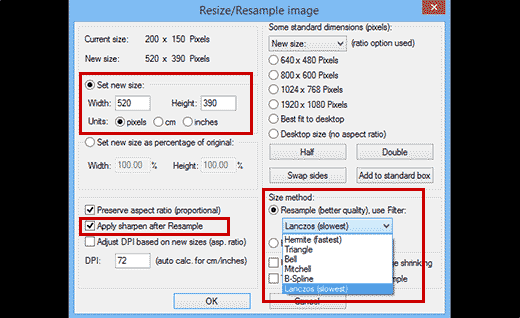
Irfanview ora ridimensionerà l'immagine che puoi salvare sul desktop.

Se stai utilizzando un sito Web o un blog ricco di immagini, è importante trovare il modo per ridimensionare e ingrandire le immagini senza perdere la qualità.
Prendersi cura della visualizzazione corretta e di alta qualità delle immagini del tuo sito web non ha solo a che fare con una perfetta esperienza visiva del cliente, ma anche con risultati SEO migliorati.

Google non nasconde il fatto che in realtà ama le immagini sui siti web, soprattutto se sono ben ottimizzate, formattate e piacevoli alla vista.
Tuttavia, i motori di ricerca non vedono le tue immagini ma tengono conto della loro giusta dimensione, qualità, reattività e altre caratteristiche.
Quindi, sia che si tratti di comprimere immagini di grandi dimensioni per evitare che le prestazioni del tuo sito diventino più lente o ridimensionare e ingrandire le immagini senza perdere la qualità, qualsiasi proprietario di un sito Web dovrebbe utilizzare possibili trucchi per risolvere tutti i tipi di problemi relativi alle immagini.
Renderà il tuo sito molto più avvincente e le tue immagini saranno in armonia con l'aspetto generale del tuo sito senza appesantire il sito o visualizzare immagini distorte o pixelate.
Probabilmente hai provato ad ingrandire le immagini e poi è diventato un po' sfocato o amatoriale. Il fatto è che tutte le immagini JPEG e PNG che utilizziamo sui siti Web sono file immagine Bitmap.
Quelle immagini hanno dimensioni in pixel che sono quasi invisibili da una normale distanza di visualizzazione, ma se si tenta di ingrandire un'immagine, quei pixel diventano visibili sotto forma di quadrati.
E ogni volta che si ridimensionano quelle immagini Bitmap per ingrandirle, i pixel non solo vengono estesi, ma vengono aggiunti nuovi pixel vuoti all'immagine per ingrandirli. Di conseguenza, hai una nuova versione dell'immagine originale, che è più grande, ma di qualità inferiore.
Quindi, come puoi superare questo problema per ridimensionare e ingrandire le immagini senza perdere la qualità?
La soluzione migliore è affidarsi alla tecnica di ingrandimento dell'immagine basata su frattali che compensa il pixel ingrandito.
Questa tecnica è chiamata Fractal Interpolation o Fractals e rende possibile l'upscaling e l'ingrandimento delle immagini nei modi più accurati. Successivamente, è necessario trovare una soluzione basata su questa funzionalità di ingrandimento dell'immagine frattale.
ON1 Ridimensiona:
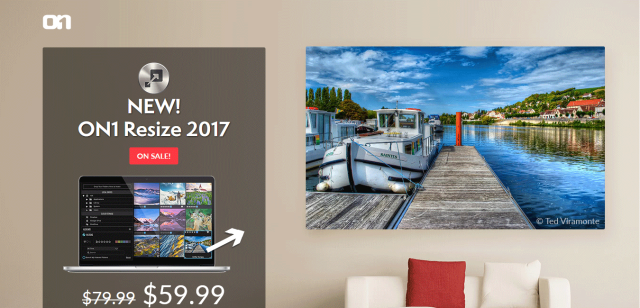
One1 Resize è una delle applicazioni di gestione e ingrandimento delle immagini più veloci e ricche di funzionalità che puoi utilizzare per ottimizzare le immagini prima di aggiungerle al tuo sito Web WordPress.
Incentrato sul colore e sui dettagli, questo ON1 Resize è rappresentato come uno strumento di sistema aperto, il che significa che puoi accedere alle tue immagini e foto indipendentemente da dove sono archiviate, sul tuo PC, nella rete o in qualche servizio basato su cloud di terze parti.
Significa che sei libero di ridimensionare e ingrandire le immagini senza perdere la qualità da qualsiasi punto in cui ti trovi in un determinato momento.
Gli standard del settore Genuine Fractals (come discusso sopra) sono al centro di questa applicazione pronta per funzionare come soluzione autonoma per le tue immagini e funzionare come plug-in per Photoshop e Lightroom.
Puoi ottenere i massimi risultati con questo prodotto ingrandendo le dimensioni dell'immagine e mantenendone nitidezza e precisione allo stesso tempo.
ON1 Resize è disponibile per utenti Windows e Mac e garantisce ai propri utenti anche supporto tecnico gratuito.
Ottimizzatore di foto:
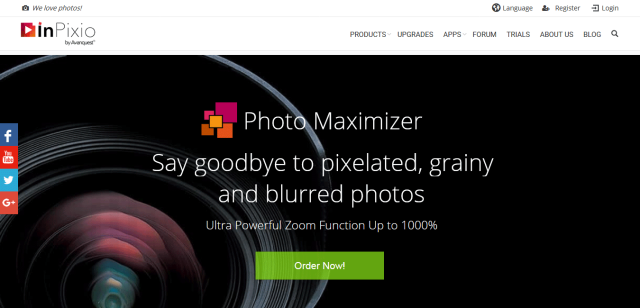
La prossima preziosa soluzione per le immagini che puoi testare e provare a ingrandire le immagini senza perdere la qualità si chiama Photo Maximizer.
Ciò che fa effettivamente questo prodotto di qualità premium è concentrarsi sui piccoli dettagli delle immagini e ingrandirle senza pixellazione o sfocatura.
Sia che tu voglia ingrandire una piccola immagine o ingrandire una determinata area di una fotografia o un soggetto distante sull'immagine, Photo Maximizer ti consente di mantenere l'aspetto presentabile e la qualità, la nitidezza e la nitidezza senza pixel delle tue immagini.
Gimp:
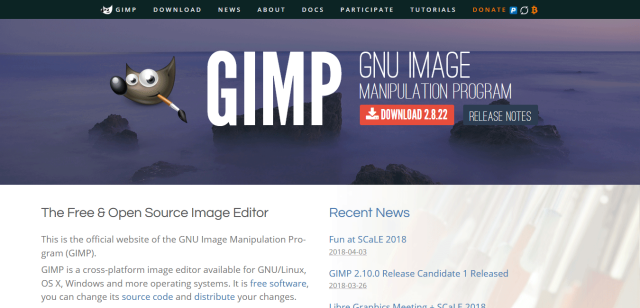
Ingrandire un'immagine significa sempre "scambiare" la qualità per le dimensioni, almeno in una certa misura. Tuttavia, ci sono software e programmi online che fanno un ottimo lavoro nel rendere le immagini più grandi e nel mantenerne la qualità o nel provocare solo lievi perdite di qualità.
Gimp è un tale software di editor di immagini che puoi utilizzare per gestire l'ingrandimento delle immagini del tuo sito. Non è buono come, diciamo, Photoshop o ON1 Resize, ma è gratuito!
Il necessario metodo di interpolazione integrato con Gimp è quello che rende le immagini più grandi senza perdere qualità o con perdite minime di qualità.
Tutto quello che devi fare è aprire l'immagine da ingrandire o ingrandire con Gimp, andare su Immagine, Ridimensiona immagine, aggiungere le dimensioni richieste, quindi scorrere fino a Parte di qualità e impostare Sinc (Lanczos3) come metodo di interpolazione. Una volta che hai finito con questa parte, fai clic sul pulsante Ridimensiona.
Ora puoi esportare l'immagine elaborata per aggiungerla al tuo sito web.
IrfanView:
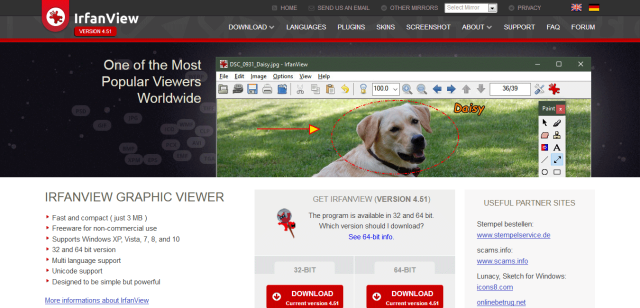
Il prossimo strumento sofisticato che ti consente di eseguire il lavoro di ingrandimento relativo all'immagine con tocchi di qualità minimi è noto come IrfanView. Questo editor di immagini intelligente e compatto è progettato per essere semplice e conveniente, ma potente nell'uso.
Usare IrfanView è semplice come Gimp. Apri semplicemente la tua immagine con questo editor e vai su Immagine, Ridimensiona/Ricampiona. Presto apparirà una finestra popup di ridimensionamento dell'immagine.
Qui puoi impostare una nuova dimensione con larghezza e altezza, selezionare il metodo di dimensione come Ricampiona (qualità migliore) e utilizzare Lanczos (il più lento) come filtro. Inoltre, seleziona "Applica nitidezza dopo il ricampionamento" e il gioco è fatto!
Questo editor è progettato solo per utenti Windows. Quindi, se stai utilizzando Windows come sistema operativo, puoi ingrandire le immagini senza perdere la qualità con IrfanView.
Zoom fotografico:
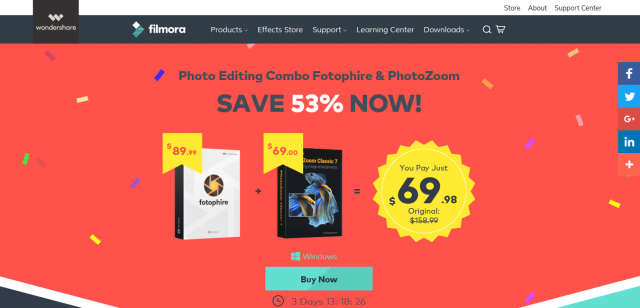
Ottieni ingrandimenti di foto e immagini di alta qualità con PhotoZoom. Questo software basato su tecnologia di livello mondiale mantiene meravigliosamente la qualità dell'immagine in caso di ingrandimenti fino a 300.000 × 300.000 pixel.
Inoltre, PhotoZoom va oltre il mantenimento dell'alta qualità delle immagini mentre le ingrandisce, ma rende anche le immagini di scarsa qualità nitide.
Quindi, è uno strumento perfetto per elaborare e ottimizzare le immagini Internet e quindi utilizzarle sul tuo WordPress basato o su qualsiasi altro profilo digitale.
